Con PDF Combine, puedes combinar archivos PDF de manera flexible, con una amplia gama de parámetros personalizables. La fusión basada en carpetas es una de sus fortalezas. Te ayuda a lograr el objetivo más rápido, y la estructura original de los archivos puede ser preservada si es necesario.
El sistema combina archivos PDF en lote, uniendo tus documentos de manera rápida y sencilla. ¡Esto tomará solo segundos! Hemos hecho el proceso lo más intuitivo y simple posible. Incluso los principiantes lo dominarán rápidamente, ya que la navegación es sencilla. Cuando la operación se complete, el resultado se guardará en la ubicación especificada.
¡Estás solo a unos clics de un documento combinado impecable! Aquí te mostramos cómo combinar archivos PDF en una carpeta con la ayuda de la utilidad más versátil desarrollada por CoolUtils.
Lanza PDF Combiner para elegir tu carpeta para la fusión.
Haz clic en la carpeta necesaria en el árbol de archivos a la izquierda para revelar su contenido. Puedes previsualizar cada archivo con opciones de zoom y reordenar el orden.
Marca las casillas individualmente junto a los archivos, o haz clic en el botón "Marcar Todo" al final para mayor comodidad. Las subcarpetas se incluirán en la fusión si haces clic en el botón correspondiente bajo la lista de archivos.

Haz clic en el botón "Combinar a PDF" en la parte superior del árbol de archivos para establecer los parámetros. Esto abre la ventana del asistente, para que puedas ajustar el resultado.
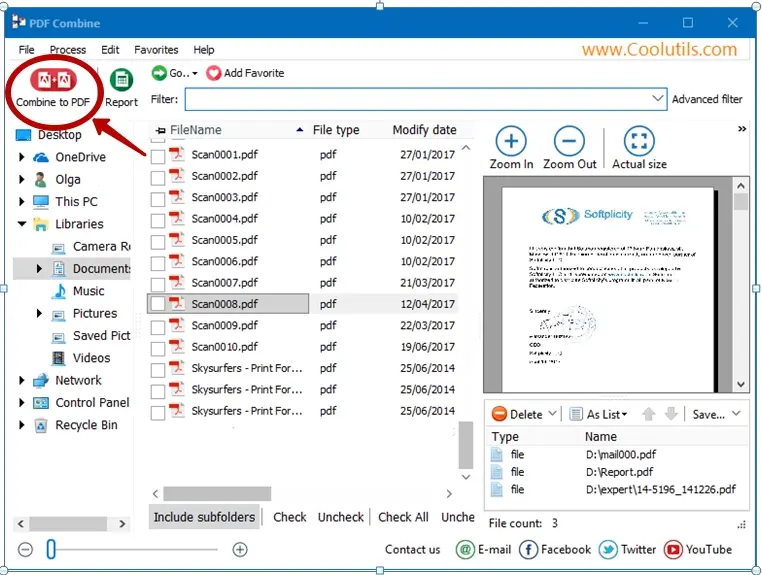
Especifica dónde deseas guardar el archivo (la herramienta combinará documentos PDF en una carpeta) y elige cualquier otra opción deseada (además del Destino, las secciones incluyen Marcadores, Contenidos, Encabezado, Pie de página y Documento). Si deseas mantener la estructura de la carpeta, marca la casilla correspondiente.

Una vez que todos los ajustes estén listos, haz clic en "Iniciar" para comenzar la fusión. Esto solo debería tomar unos segundos. Al completar, encontrarás el documento combinado en tu ubicación preferida. ¡Voilà!
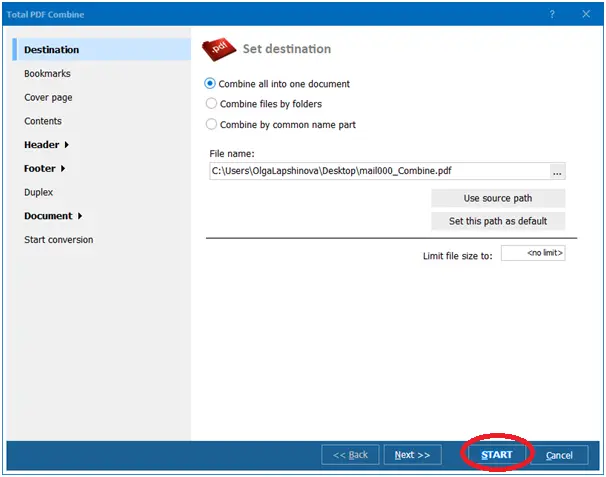
Ten en cuenta que el sistema también puede lanzarse desde la línea de comandos. Esto te permite abrirlo dentro de otros programas. La funcionalidad y velocidad son las mismas. Se soporta cualquier versión popular de Windows, desde 2000 hasta 10.
El asistente te permite hacer una variedad de ajustes para producir documentos de aspecto profesional con navegación impecable. Aquí hay solo algunas de las cosas que puedes hacer con PDF Combine:
Descargue la versión de prueba y convierta sus archivos en minutos.
No se requiere tarjeta de crédito ni email.
© 2026. Todos los derechos reservados. CoolUtils File Converters